|
|
Windows Liveフォトギャラリー(2009)で「評価」の星の数が多い写真だけを表示する方法 | ||
Windows Liveフォトギャラリー(2009)で「評価」の星の数が多い写真だけを表示する方法 |
Q&A番号:011162 更新日:2015/08/27
|
Q&A番号:011162 更新日:2015/08/27 |
 | Windows Liveフォトギャラリー(2009)で、「評価」の星の数が多い写真だけを表示する方法について教えてください。 |
 | Windows 7のWindows Liveフォトギャラリーでは、写真にあらかじめ評価を付けておくと、フィルター機能を使って、指定した条件の評価に当てはまる写真のみを表示することができます。 |
Windows 7のWindows Liveフォトギャラリーでは、写真にあらかじめ評価を付けておくと、フィルター機能を使って、指定した条件の評価に当てはまる写真のみを表示することができます。
はじめに
Windows 7のWindows Liveフォトギャラリーでは、写真ごとに1つ星から5つ星までの任意の評価を付けることができます。
評価を付けておくと、指定した条件の評価に当てはまる写真だけを絞り込んで表示させることができます。
※ ここではWindows 7のWindows Liveフォトギャラリー(2009)で案内していますが、Windows Vista / XPでもほぼ同様の操作が行えます。
操作手順
Windows Liveフォトギャラリー(2009)で「評価」の星の数が多い写真だけを表示するには、以下の操作手順を行ってください。
Windows Liveフォトギャラリーを起動して、画面左側から表示を絞り込みたいフォルダーや分類をクリックし、「フィルター」欄から任意の星の数をクリックします。
ここでは例として、画面左側から「すべての写真とビデオ」をクリックし、「フィルター」欄から左から4つ目の「☆」(4つ星)をクリックします。
※ 「フィルター」欄は、右端の「☆」をクリックすると5つ星、左端の「☆」をクリックすると1つ星になります。
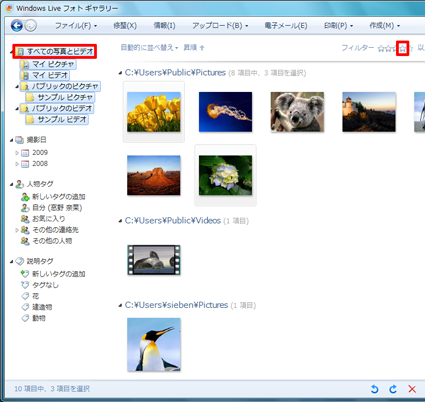
「フィルターの解除」欄から「以上」をクリックし、表示された一覧から任意の条件をクリックします。
ここでは例として、「のみ」をクリックします。
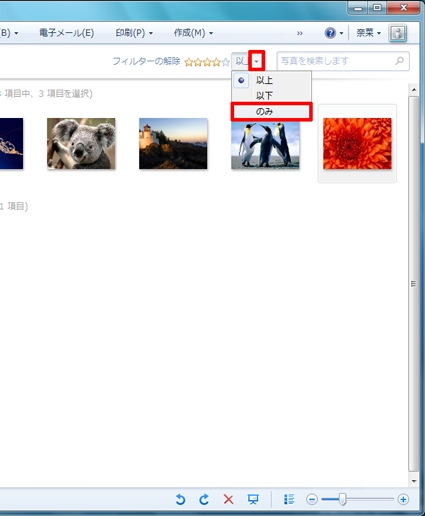
以上で操作完了です。
選択した条件の写真のみが表示されたことを確認してください。
補足
絞り込み表示を解除するには「フィルターの解除」をクリックします。
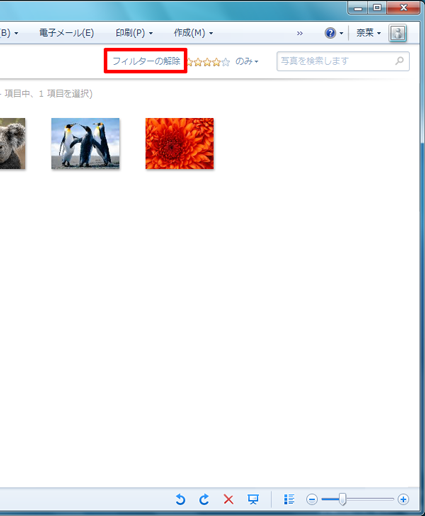
対象製品
Windows Liveフォトギャラリー(2009)がインストールされている機種
このQ&Aに出てきた用語
|
|
|


 フォトギャラリーで「評価」の星の数が多い写真だけを表示する方法
フォトギャラリーで「評価」の星の数が多い写真だけを表示する方法








